电脑内存不足怎么清理c盘
电脑内存不足怎么清理C盘
随着电脑的使用时间越来越长,我们经常会遇到电脑内存不足的问题。当我们打开电脑时,可能会发现C盘的可用空间越来越少,这给我们的正常使用带来了很大的困扰。为了解决这个问题,我们需要清理C盘,释放出更多的空间。本文将详细介绍如何清理C盘,为您提供一些有用的方法和技巧。
1. 删除临时文件
电脑在运行过程中会产生大量的临时文件,这些文件占据了C盘的宝贵空间。我们可以通过以下步骤删除这些临时文件:
1)打开“运行”窗口,输入“%temp%”,回车。
2)在打开的文件夹中,按下“Ctrl+A”组合键,选中所有文件。
3)按下“Shift+Delete”组合键,彻底删除这些文件。
2. 清理回收站
回收站是电脑存放被删除文件的临时位置,这些文件仍然占据着C盘的空间。我们可以通过以下步骤清理回收站:
1)在桌面上找到回收站图标,右键点击。
2)选择“清空回收站”,确认删除。
3. 卸载不常用的程序
电脑上安装的程序越多,C盘的空间就会越少。我们可以通过以下步骤卸载不常用的程序:
1)打开“控制面板”。
2)点击“程序”或“程序和功能”。
3)找到不常用的程序,右键点击,选择“卸载”。
4. 清理系统文件
除了临时文件,系统文件也会占据C盘的空间。我们可以通过以下步骤清理系统文件:
1)打开“磁盘清理”工具。
2)选择C盘进行扫描。
3)在扫描结果中,勾选“系统文件清理”选项。
4)点击“确定”进行清理。
5. 压缩文件夹
电脑上的一些文件夹可能包含很多大文件,这些文件占据了大量的空间。我们可以通过以下步骤压缩文件夹:
1)在资源管理器中找到要压缩的文件夹。
2)右键点击该文件夹,选择“属性”。
3)在“常规”选项卡中,点击“高级”。
4)勾选“压缩内容以节省磁盘空间”选项。
5)点击“确定”进行压缩。
6. 清理浏览器缓存
浏览器在访问网页时会缓存一些数据,这些数据也会占据C盘的空间。我们可以通过以下步骤清理浏览器缓存:
1)打开浏览器,点击菜单按钮。
2)选择“设置”或“选项”。
3)找到“高级”或“隐私与安全”选项。
4)点击“清除浏览数据”或类似的按钮。
5)勾选“缓存”选项,点击“清除”或“确定”。
7. 移动文件到其他磁盘
如果您的电脑有其他磁盘,您可以考虑将一些文件移动到其他磁盘,从而释放C盘的空间。我们可以通过以下步骤移动文件:
1)在资源管理器中找到要移动的文件。
2)右键点击该文件,选择“剪切”。
3)打开目标磁盘的文件夹,右键点击空白处,选择“粘贴”。
8. 禁用休眠功能
休眠功能会在电脑休眠时保存当前的工作状态,占据一定的磁盘空间。如果您不经常使用休眠功能,可以考虑禁用它。我们可以通过以下步骤禁用休眠功能:
1)打开“命令提示符”。
2)输入“powercfg -h off”命令,回车。
9. 清理系统日志
系统日志记录了电脑的运行状态和事件,这些日志文件也会占据C盘的空间。我们可以通过以下步骤清理系统日志:
1)打开“事件查看器”。
2)展开“Windows日志”。
3)选择“应用程序”、“安全性”和“系统”等日志文件夹。
4)右键点击每个日志文件夹,选择“清除日志”。
10. 禁用系统还原
系统还原功能会占据一定的磁盘空间,如果您不经常使用该功能,可以考虑禁用它。我们可以通过以下步骤禁用系统还原:
1)打开“控制面板”。
2)点击“系统和安全”。
3)点击“系统”。
4)在“系统保护”选项卡中,选择C盘,点击“配置”。
5)选择“禁用系统保护”,点击“确定”。
11. 清理无效注册表项
注册表是Windows系统的核心组成部分,但其中可能存在一些无效的注册表项,占据了C盘的空间。我们可以通过以下步骤清理无效注册表项:
1)下载并安装注册表清理工具,如CCleaner。
2)打开注册表清理工具。
3)点击“扫描注册表”。
4)在扫描结果中,选择“修复选择的问题”。
12. 扩展C盘容量
如果以上方法仍然无法解决C盘空间不足的问题,您可以考虑扩展C盘的容量。这需要您拥有额外的磁盘空间或使用分区工具。请注意,在进行分区操作前,务必备份重要数据,并谨慎操作。
通过以上方法,您可以有效地清理C盘,释放出更多的空间。在清理C盘之前,建议您先备份重要的文件和数据,以防意外删除。定期清理C盘也是保持电脑良好性能的重要步骤。希望本文对您有所帮助,让您的电脑运行更加顺畅。